
업무 중에 완성된 PDF 문서에도 오타나 정보가 잘못 들어갈 수 있습니다. 이를 수정하기 위해 PDF 편집이 필요한데 PDF는 일반적인 방법으로는 편집할 수가 없습니다. 지금 부터 PDF 편집하는 방법에 대해서 자세히 알아보도록 하겠습니다.
PDF 편집하는 방법
PDF를 편집하는 방법에는 다양한 도구와 소프트웨어가 있으며 주로 사용되는 프로그램들을 정리해보았습니다.
1. Adobe Acrobat 사용하기
Adobe Acrobat Pro DC는 가장 강력한 PDF 편집 도구 중 하나로, PDF 내용을 수정하고 이미지 추가와 페이지 병합 및 분할 등을 쉽게 할 수 있습니다.
사용 방법: Adobe Acrobat을 실행하고 "파일 열기"에서 편집하려는 PDF 파일을 불러옵니다. "편집" 메뉴에서 텍스트나 이미지를 수정할 수 있으며, 추가 편집 옵션을 활용해 페이지를 재배열하거나 다른 PDF와 병합할 수 있습니다.
유료 서비스: 대부분의 고급 편집 기능은 유료 버전에서만 가능합니다.
2. Microsoft Word로 PDF 편집하기
Microsoft Word에서도 PDF 파일을 열어 편집할 수 있습니다. Word에서 PDF 파일을 열면 파일을 Word 형식으로 변환해 편집 가능하게 합니다.
사용 방법: Microsoft Word에서 "파일 열기"를 클릭하여 PDF 파일을 선택하면 Word로 변환됩니다. 변환 후 내용을 편집하고 다시 PDF로 저장할 수 있습니다.
주의사항: 레이아웃이 복잡한 PDF는 변환 후 레이아웃이 약간 변경될 수 있습니다.
3. LibreOffice Draw로 PDF 편집하기
LibreOffice Draw는 무료 오픈소스 소프트웨어로, PDF를 불러와 텍스트와 이미지, 페이지 레이아웃을 편집할 수 있습니다.
사용 방법: LibreOffice를 설치하고 Draw 프로그램에서 PDF 파일을 열어 편집할 수 있습니다. 편집이 완료되면 다른 이름으로 저장을 통해 PDF로 다시 저장합니다.
무료 및 오픈소스: Adobe Acrobat 대안으로 추천할 수 있는 무료 소프트웨어입니다.
무료 온라인 PDF 편집
무료로 사용할 수 있는 온라인 PDF 편집기들은 간단한 편집 작업을 빠르게 수행하기 좋습니다. 아래는 인기 있는 몇 가지 무료 PDF 편집기들을 정리해보았습니다
1. Smallpdf(번역기 사용필요)
주요 기능: PDF 페이지 삭제, 병합, 분할, 회전, 이미지 삽입, 텍스트 추가 및 주석 삽입 등.
사용 방법: 웹사이트에 PDF 파일을 업로드한 후 편집할 수 있으며, 편집 후 다운로드가 가능합니다.
특징: 인터페이스가 간단하여 초보자도 쉽게 사용할 수 있고, 파일 암호화 기능도 제공합니다.
2. Sejda PDF Editor (번역기 사용필요)
주요 기능: 텍스트 수정, 이미지 추가, 서명 삽입, 페이지 분할 및 병합, 압축 등 다양한 편집 기능을 제공합니다.
사용 방법: Sejda 웹사이트에 PDF 파일을 업로드하여 바로 편집할 수 있으며, 무료 사용 시에는 하루에 몇 번의 제한이 있습니다.
특징: 파일의 보안과 개인 정보 보호가 필요할 때 유용하며, 대부분의 기능이 무료로 제공됩니다.
3. PDFescape (번역기 사용필요)
주요 기능: 주석 추가, 텍스트 삽입, 양식 채우기, 하이라이트, 페이지 추가 및 삭제, 링크 삽입.
사용 방법: 웹사이트에 PDF 파일을 업로드하고, 필요한 편집을 진행한 뒤 편집된 파일을 다운로드할 수 있습니다.
특징: 최대 10MB 이하, 100페이지 미만의 PDF 파일에 무료로 편집 기능을 제공합니다.
4. iLovePDF (번역기 사용필요)
주요 기능: PDF 병합, 분할, 압축, 변환 (Word, PPT 등), 페이지 삭제, 텍스트 추가.
사용 방법: PDF 파일을 업로드한 후 원하는 편집 작업을 선택하여 진행합니다. 완료된 파일을 무료로 다운로드할 수 있습니다.
특징: 사용자 인터페이스가 간단하며 파일의 빠른 변환과 편집에 적합합니다.
5. DocHub (번역기 사용필요)
주요 기능: 텍스트 편집, 서명 추가, 주석 달기, 양식 작성, 이미지 및 도형 추가.
사용 방법: DocHub 웹사이트에 파일을 업로드하여 편집을 시작하고, 편집이 완료된 PDF 파일을 저장 및 다운로드할 수 있습니다.
특징: Google 드라이브, Dropbox 등 클라우드 스토리지와 연결하여 파일을 불러오거나 저장할 수 있습니다.
6. PDF Candy (한국어 지원)
주요 기능: PDF 병합, 분할, 파일 변환, 회전, 암호 설정 및 해제 등.
사용 방법: 편집하고자 하는 PDF를 업로드하여 편집 작업을 수행하고, 완료된 파일을 다운로드할 수 있습니다.
특징: 다양한 변환 기능과 편집 도구가 있으며, 무료로 사용할 수 있는 옵션이 많습니다.
PDF 편집이 안되는 이유
PDF 편집이 안 되는 이유는 여러 가지가 있습니다. 다음은 주요 원인과 그에 대한 설명입니다.
1. PDF 파일의 보안 설정
일부 PDF 파일은 작성자가 편집, 복사, 인쇄 등의 기능을 제한하는 보안 설정을 적용할 수 있습니다. 이러한 경우에는 편집 도구를 사용해도 파일을 수정할 수 없습니다.
2. PDF 형식의 특성
PDF는 원래 문서의 서식, 글꼴, 이미지를 고정하여 다양한 플랫폼에서 일관되게 표시하도록 설계된 형식입니다. 따라서 텍스트와 이미지를 쉽게 편집할 수 없는 경우가 많습니다.
3. 적합하지 않은 소프트웨어 사용
모든 PDF 편집 소프트웨어가 동일한 기능을 제공하지는 않습니다. 기본적인 PDF 뷰어는 편집 기능이 없거나 제한적일 수 있으며, 특정 소프트웨어에서만 편집이 가능할 수 있습니다.
4. 스캔된 PDF 파일
스캔된 문서는 이미지 형식으로 저장되기 때문에 일반적인 텍스트 편집 도구로는 편집할 수 없습니다. 이러한 경우 OCR(광학 문자 인식) 기능이 있는 소프트웨어를 사용해야 텍스트를 편집할 수 있습니다.
5. 복잡한 레이아웃
복잡한 레이아웃이나 그래픽 요소가 포함된 PDF는 텍스트와 이미지를 정확하게 편집하기 어려울 수 있습니다. 이로 인해 편집 후 문서의 형식이 깨질 위험이 있습니다.
6. 파일 손상
파일이 손상된 경우, 편집 프로그램이 파일을 열거나 수정하는 데 문제가 발생할 수 있습니다. 파일이 완전하지 않거나 손상된 경우, 수정이 불가능할 수 있습니다.
7. 제한된 온라인 도구
일부 온라인 PDF 편집기는 파일 크기나 페이지 수에 제한을 두거나, 특정 기능을 무료로 제공하지 않을 수 있습니다. 이러한 제한 때문에 편집이 불가능할 수 있습니다.
8. PDF 변환 문제
PDF 파일을 다른 형식(예: Word)으로 변환할 때 레이아웃이나 형식이 깨지는 경우가 많습니다. 이로 인해 다시 PDF로 저장할 때 수정이 필요한 부분이 편집하기 어려워질 수 있습니다.
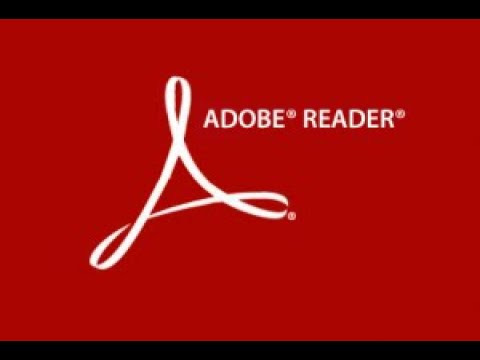
어도비 소프트웨어 무료 PDF 편집
어도비에서 제공하는 PDF 편집 도구 중 무료로 사용할 수 있는 옵션은 제한적입니다. 어도비는 고급 PDF 편집 기능을 Adobe Acrobat Pro DC와 같은 유료 버전에서 제공하지만, 기본적인 편집 기능을 무료로 제공하는 몇 가지 도구가 있습니다. 아래에 무료로 PDF를 편집할 수 있는 어도비 소프트웨어와 도구를 소개합니다.
1. Adobe Acrobat Reader DC
Adobe Acrobat Reader는 무료로 다운로드하여 사용할 수 있는 소프트웨어입니다. 하지만 텍스트 수정이나 이미지 추가 같은 고급 편집은 불가능합니다.
주요 무료 기능
주석 추가: 텍스트 하이라이트, 주석, 도형 그리기
텍스트 필드 입력: 양식에 텍스트 추가
서명 추가: PDF 문서에 전자 서명 추가
다운로드: Adobe Acrobat Reader DC에서 무료로 다운로드하여 사용 가능합니다.
2. Adobe Acrobat 온라인 도구
Adobe는 웹 기반의 PDF 편집 도구를 제공하며, 기본적인 편집 작업을 무료로 할 수 있습니다. 다만, 고급 편집은 유료로 제공됩니다.
PDF 편집 및 변환: PDF 파일을 Word, Excel, PowerPoint로 변환하거나 반대로 변환하는 도구가 제공됩니다.
PDF 병합 및 분할: 여러 개의 PDF 파일을 하나로 병합하거나, 큰 PDF 파일을 여러 개로 분할하는 기능
PDF 압축: PDF 파일 크기를 줄이는 기능
기본 편집: 일부 텍스트 추가, 삭제, 그리고 주석 추가 등의 기본적인 편집 기능을 지원합니다.
웹사이트: Adobe Acrobat 온라인 도구에서 무료로 제공됩니다.
3. Adobe Fill & Sign
Adobe Fill & Sign은 주로 PDF 문서의 서명 및 양식 작성에 사용되는 앱입니다. 이 앱을 사용하면 PDF에 텍스트를 추가하거나 서명을 삽입할 수 있습니다.
주요 기능
PDF 양식에 텍스트 추가
서명 추가 및 날짜 삽입
체크박스 및 텍스트 필드 작성
앱 다운로드: 모바일용 앱(Android, iOS)도 제공되며, PC에서도 웹버전을 사용할 수 있습니다.
웹사이트: Adobe Fill & Sign에서 무료로 사용 가능합니다.
어도비의 무료 PDF 편집 도구는 주로 텍스트 추가, 주석, 서명 등의 기본적인 편집 기능만을 제공합니다. 보다 고급 기능을 원한다면 Adobe Acrobat Pro DC와 같은 유료 서비스를 사용해야 합니다. 하지만 간단한 편집 작업은 위에서 소개한 Adobe Acrobat Reader DC, 온라인 도구, Fill & Sign 등을 활용하여 무료로 수행할 수 있습니다.
매일매일 업데이트 되는 다양한 정보를 원하시면 검색창에 올노하우를 검색하세요.
상업용 무료 폰트 10초만에 여기서 다운로드 받으세요
회사 업무 또는 개인적인 디자인 업무중에 영리적인 목적으로 디자인 작업을 하실 경우에 사용하는 글씨 폰트도 아무거나 사용했다가 저작권 문제가 생길 수 있습니다. 디자인 작업하실때 사용
willcomemoney.tistory.com
'생활정보 > 회사 생활에 도움이 되는 자료' 카테고리의 다른 글
| 한글판 포토샵 cs6 무설치 인증x 바이러스x 무료 다운로드 경로 안내해드릴게요 (0) | 2025.04.18 |
|---|---|
| 업무방해죄 쉽게 이해하시고 법률상담 30초만에 해결하세요 (1) | 2024.09.12 |
| 상업용 무료 폰트 10초만에 여기서 다운로드 받으세요 (7) | 2024.09.05 |
| 시급 월급 계산기 여기서 바로 사용하세요 (2) | 2024.08.07 |
| 국문 cv 양식 작성하는 방법 및 국문 cv 양식 무료 다운로드 하세요 (2) | 2024.08.07 |




올노하우님의
글이 좋았다면 응원을 보내주세요!
이 글이 도움이 됐다면, 응원 댓글을 써보세요. 블로거에게 지급되는 응원금은 새로운 창작의 큰 힘이 됩니다.
응원 댓글은 만 14세 이상 카카오계정 이용자라면 누구나 편하게 작성, 결제할 수 있습니다.
글 본문, 댓글 목록 등을 통해 응원한 팬과 응원 댓글, 응원금을 강조해 보여줍니다.
응원금은 앱에서는 인앱결제, 웹에서는 카카오페이 및 신용카드로 결제할 수 있습니다.